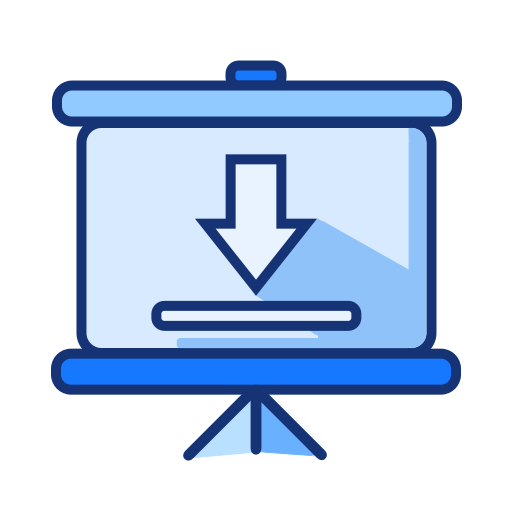
PS CA 서명을 구매하지 않았기 때문에 ZJU Learning Assistant(일명 ZLA)에는 서명이 없으므로 다운로드, 설치, 작동 중에 시스템에 의해 차단될 수 있습니다. ZLA를 신뢰하거나 직접 컴파일하십시오.
Release에서 해당 시스템의 최신 버전을 다운로드하여 설치 후 오픈합니다.
.exe .msi 파일을 다운로드할 수 있습니다..AppImage 파일을 다운로드하여 실행 권한을 부여하고 실행할 수 있습니다. 또는 .deb 파일을 다운로드하여 설치하세요..dmg 파일을 다운로드하여 설치하거나, .app.tar.gz 파일을 다운로드하여 압축을 풀고 실행할 수 있습니다. Intel은 x86_64 버전에 해당하고 Apple Silicon은 aarch64 버전에 해당합니다.sudo apt update && sudo apt install libwebkit2gtk-4.1-dev build-essential curl wget file libxdo-dev libssl-dev libayatana-appindicator3-dev librsvg2-dev 사용하여 종속성을 설치하세요.npm install 실행하여 종속 항목 설치cargo install tauri-cli --version "^2.0.0" --locked 실행하여 Tauri v2 CLI를 설치합니다.cargo tauri build 실행하세요. 컴파일된 파일은 src-tauri/target/release 디렉터리에 있습니다. ZLA를 연 후 저장대학교 통합 신원 인증으로 로그인하십시오. 즉, 저장대학교에서 공부할 때의 학생 ID와 비밀번호를 입력한 후에만 코스웨어를 다운로드할 수 있습니다.
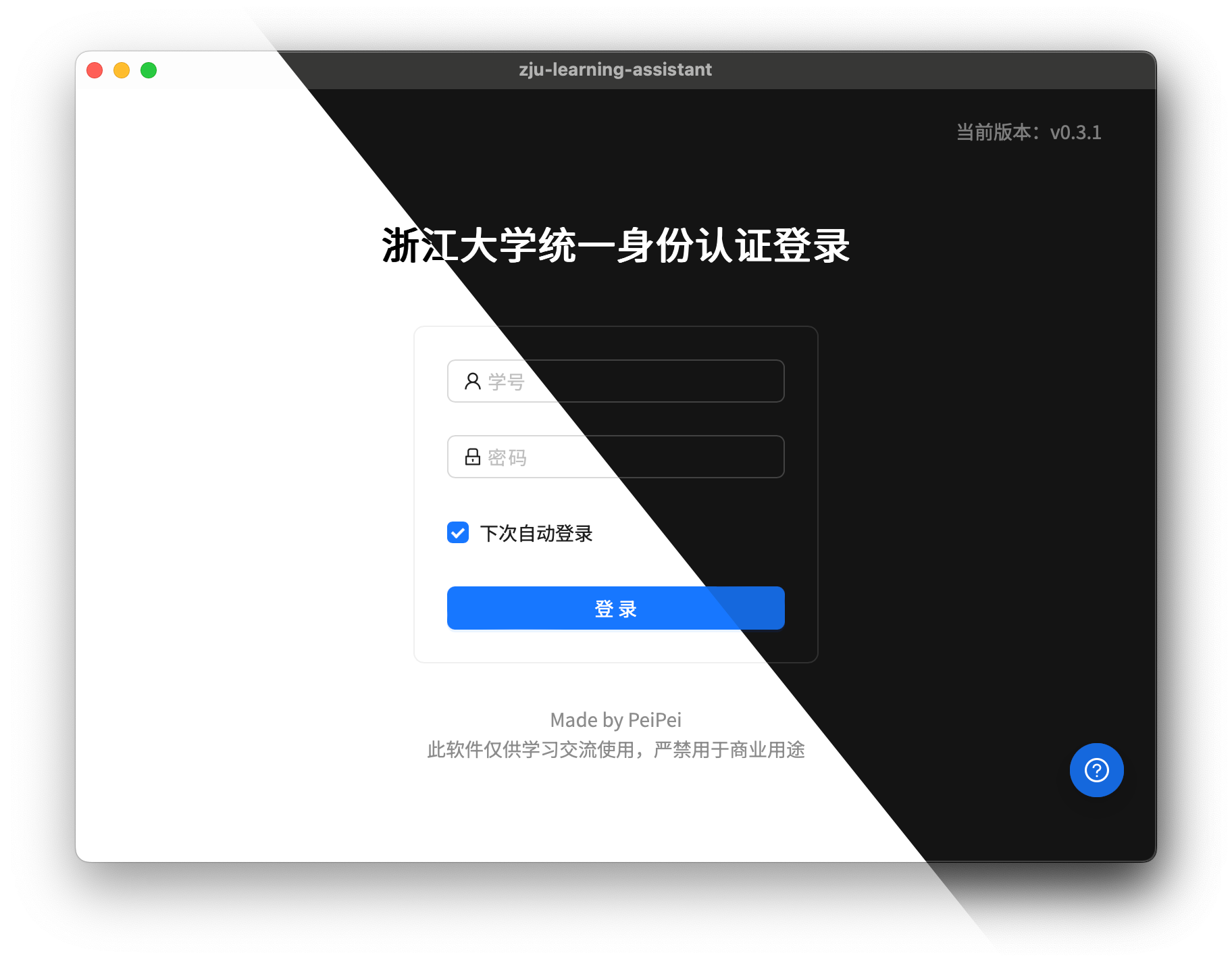
버전 정보를 보고 새 버전이 있는지 확인하려면 이 인터페이스의 오른쪽 상단을 클릭하세요. 자동 로그인을 선택하면 다음에 ZLA를 열 때 자동으로 로그인됩니다.
로그인 후 코스웨어 다운로드를 위해 다음 인터페이스로 들어갑니다.
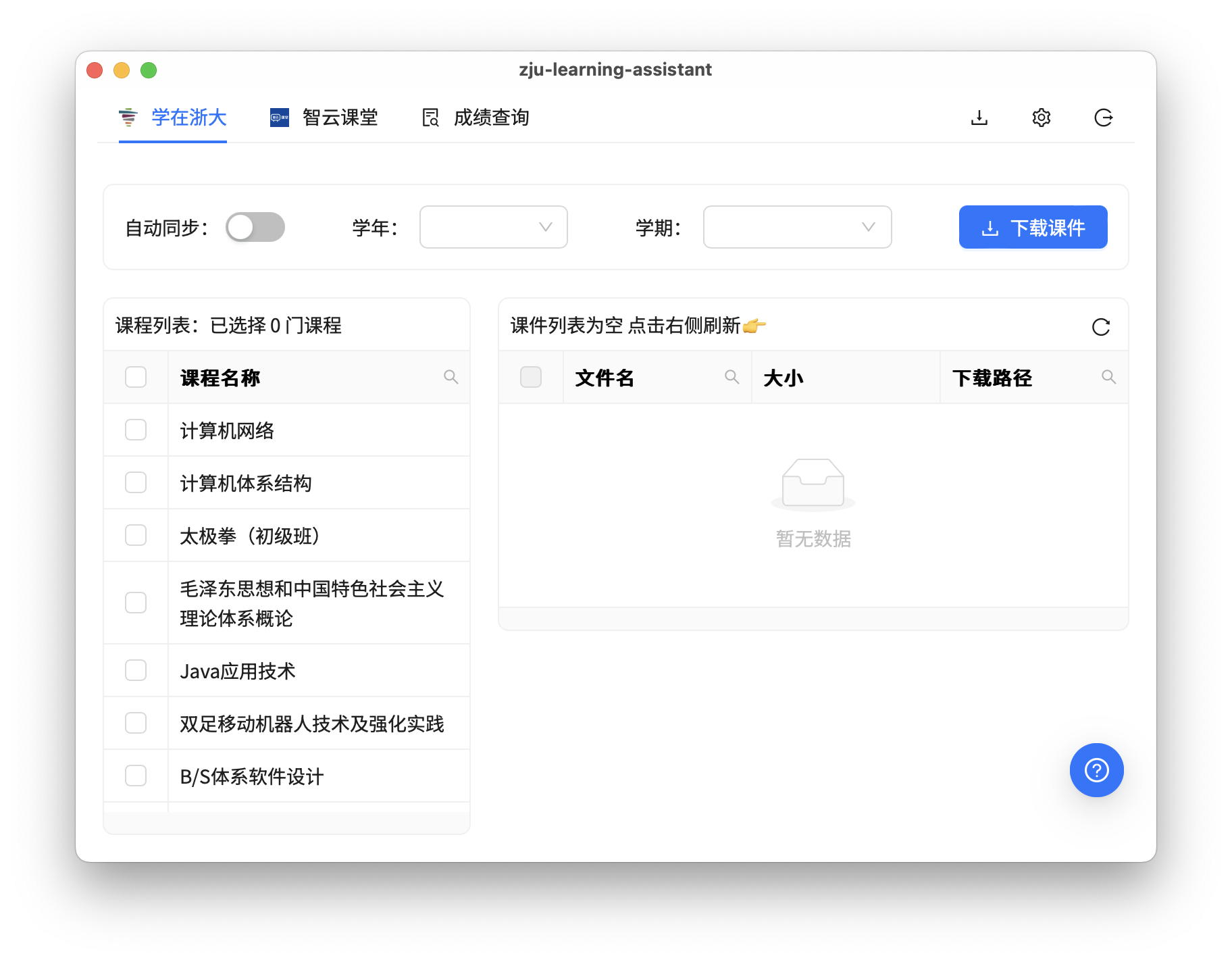
상단에는 Zhejiang University 또는 Zhiyun Classroom에서 코스웨어를 다운로드하거나 점수를 확인할 수 있는 메뉴가 있습니다. 오른쪽 상단에 있는 세 개의 버튼은 다운로드 목록, 설정, 로그아웃입니다.
메뉴에서 "절강대학교 유학"을 선택하면 학년과 학기를 선택하여 강좌를 필터링할 수 있습니다. 강좌를 선택한 후 오른쪽의 새로 고침 버튼을 클릭하면 선택한 강좌의 목록이 표시됩니다.
필요한 코스웨어를 선택한 후 코스웨어 다운로드 버튼을 클릭하면 선택한 코스웨어가 다운로드 대기열에 추가되고 코스웨어 목록에서 삭제됩니다.
페이지의 자동 동기화 버튼이 켜져 있으면 소프트웨어는 3~5분마다 다운로드되지 않은 선택한 강좌의 코스웨어를 자동으로 가져와 자동으로 다운로드합니다. 자동으로 다운로드하는 대신 새 코스웨어를 다운로드 목록에 추가하도록 설정을 수정할 수 있습니다.
코스웨어 다운로드 또는 동기화 경로를 변경해야 하는 경우 설정 페이지에 들어가서 수정할 수 있습니다.
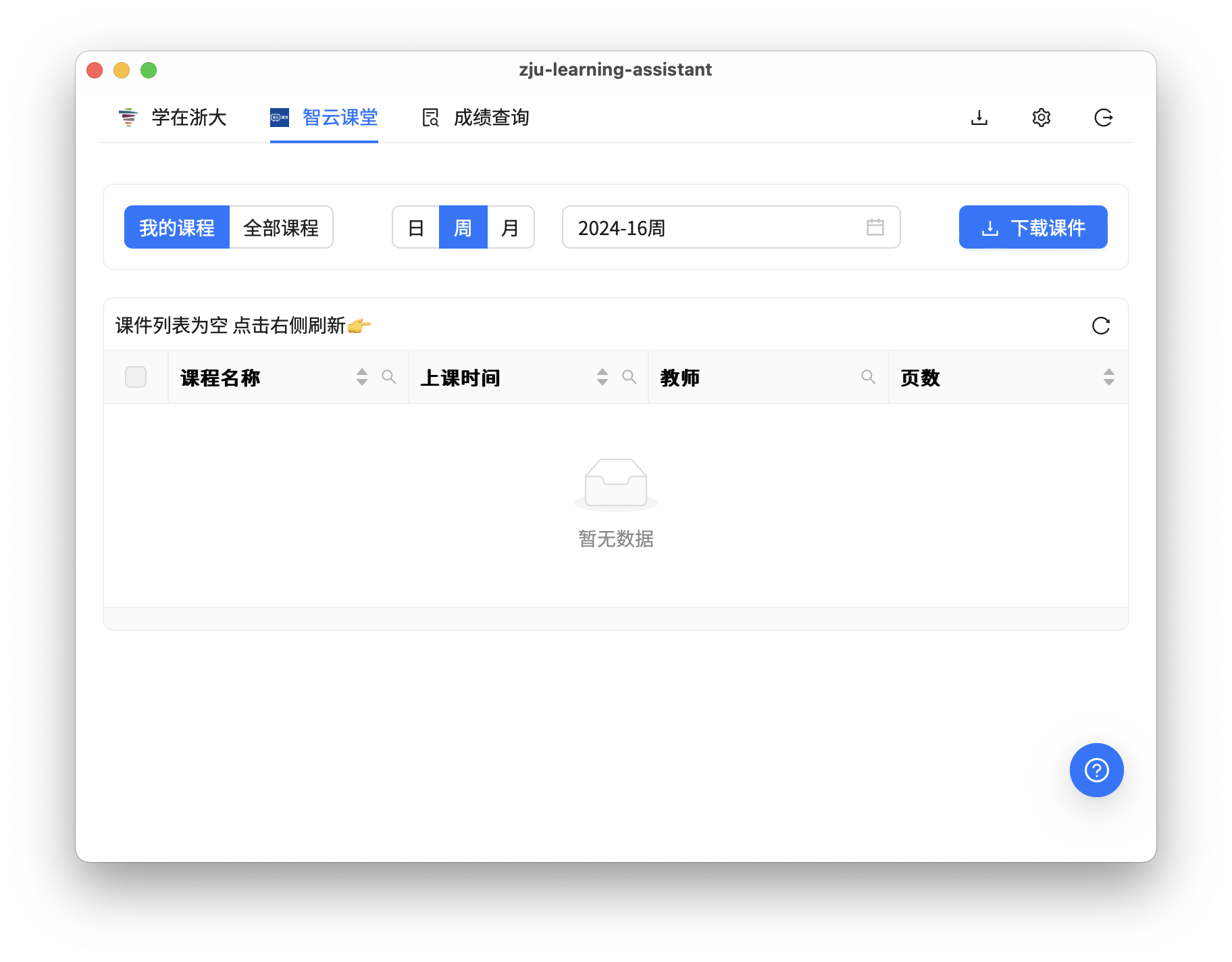
지윤교실 선택 시 날짜별로 수업을 선택할 수도 있고, 모든 강좌를 선택해 원하는 강좌를 검색할 수도 있습니다. 필요한 코스웨어를 선택하고 다운로드를 클릭하여 다운로드 대기열에 참여하세요.
다운로드 시 다운로드한 코스웨어 이미지가 자동으로 PDF에 통합됩니다. 설정에서 이 기능을 끌 수 있습니다.
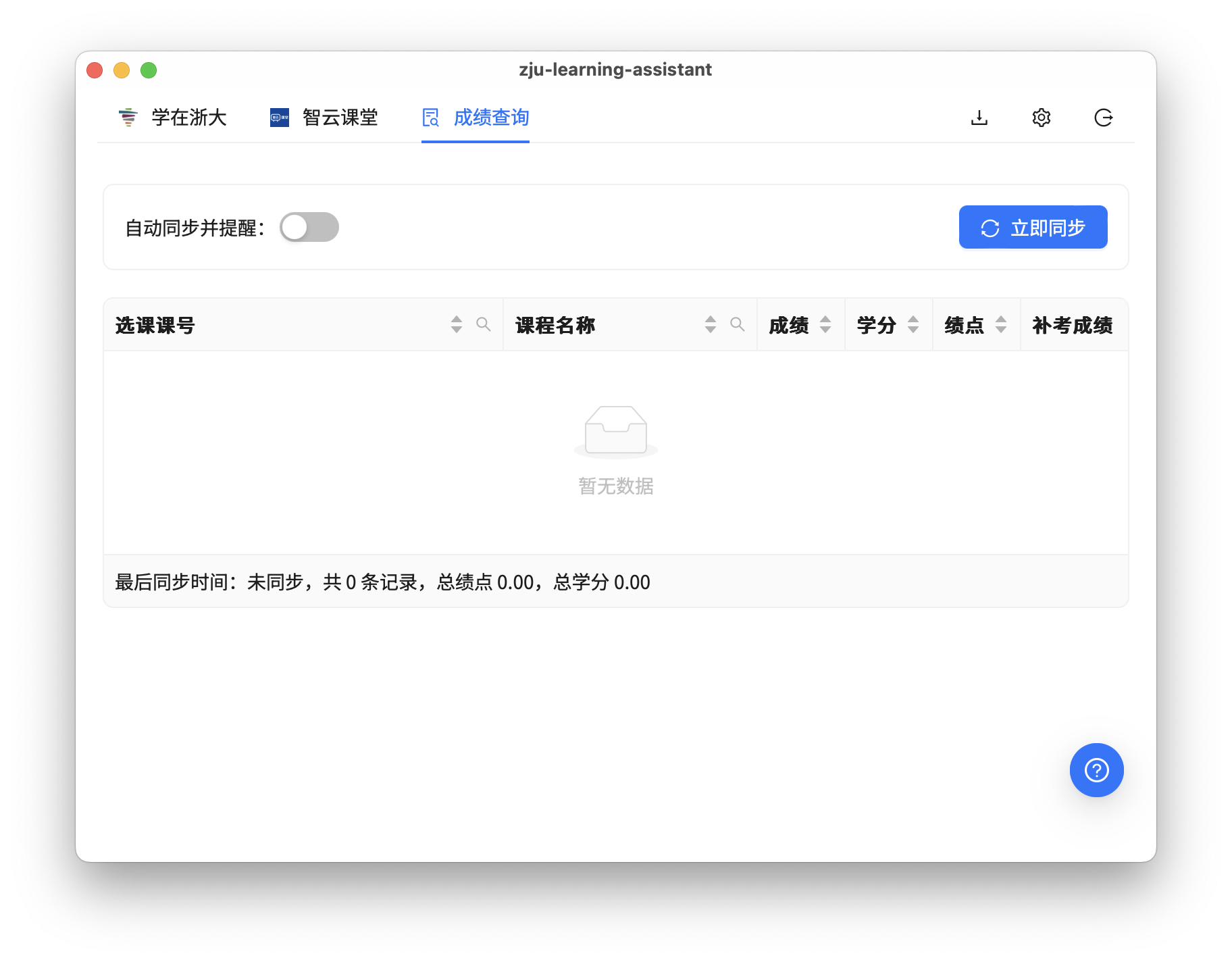
점수조회 선택 시, 오른쪽의 지금 동기화 버튼을 클릭하시면 최신 점수를 받으실 수 있습니다. 페이지에서 자동 동기화 및 알림 버튼을 켜면 ZLA는 3~5분마다 자동으로 최신 점수를 가져오고 점수가 업데이트되면 알려줍니다. 설정에 DingTalk 로봇 웹훅 주소를 추가하면 점수 업데이트 알림을 받을 수 있습니다.
DingTalk 새 버전에서는 내부 그룹에만 맞춤형 로봇을 추가할 수 있으므로, DingTalk 푸시 기능을 사용해야 하는 경우 먼저 내부 그룹을 생성한 후 해당 그룹에 맞춤형 로봇을 추가하고 Webhook 주소를 획득하세요. 로봇 추가 시 로봇의 보안 설정을 맞춤 키워드로 설정해 주시고, 키워드는成绩입니다.
ZLA의 작업 표시줄 아이콘 메뉴에서는 절강대학교에서 공부한 할일 항목을 볼 수 있고, 할일 항목을 다른 형식으로 내보낼 수도 있습니다. 메뉴에서 할 일 내보내기 > iCalendar 파일로 내보내기를 선택하면 ZLA는 할 일을 .ics 파일로 내보냅니다. 이 파일을 캘린더 소프트웨어로 가져와 Zhejiang University에서 공부하는 동안 할 일 항목을 볼 수 있습니다. 예를 들어, 크로스 플랫폼 및 중복 제거를 원하는 경우 Google 캘린더로 가져올 수 있습니다.
macOS 사용자의 경우 할 일 항목을 캘린더 앱 이나 미리 알림 앱 으로 가져오도록 선택할 수도 있습니다.
Learning in ZJU 라는 캘린더로 가져오고 중복된 할 일 항목을 자동으로 무시합니다. 캘린더가 존재하지 않는 경우 자동으로 생성됩니다. ZLA에서 자동으로 생성된 캘린더는 기본적으로 iCloud에 저장됩니다.ZLA는 이 기능을 처음 사용할 때만 자동으로 권한 적용 대화 상자를 표시합니다. 인증이 실패하면 나중에 시스템 설정으로 이동하여 활성화해야 합니다. 시스템 설정 > 개인 정보 보호 및 보안 > 캘린더 (또는 미리 알림 )를 열고 zju-learning-assistant를 찾아 확인하여 전체 액세스 권한을 부여하세요.
ZLA는 본질적으로 Zhejiang University에서 공부하기 위해 로그인하고 코스웨어 목록을 얻고 코스웨어를 다운로드하는 프로세스를 시뮬레이션하는 크롤러입니다. 따라서 ZLA가 제대로 작동하려면 학생 ID와 비밀번호가 필요합니다.
ZLA는 귀하의 학생 ID와 비밀번호를 어떤 서버에도 업로드하지 않습니다. 자동 로그인에 사용되는 저장된 학생 ID와 비밀번호는 운영 체제와 함께 제공되는 키 관리 서비스를 사용합니다(자세한 내용은 keyring-rs 참조). 이를 확인하려면 소스 코드를 확인하세요. 사용 중에 ZLA는 다음 웹사이트에만 액세스합니다:
zju.edu.cn : 절강대학교에서 공부하기 위해 로그인하고, 코스웨어 목록을 얻고, 코스웨어를 다운로드하는 데 사용됩니다.api.github.com : 업데이트 확인에 사용됩니다.fonts.googleapis.com : 글꼴을 다운로드하는데 사용됩니다. 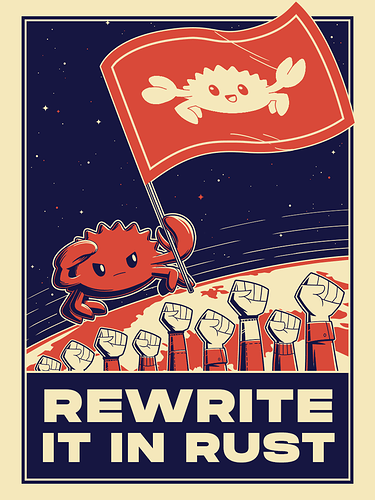
Rust로 다시 작성하세요!
QSC가 고장났을 때 크롤러를 사용하여 성적 점수 계산을 위한 Python 스크립트를 작성했습니다. 나중에 QSC가 복구되었을 때 성적 업데이트를 위해 DingTalk 로봇 푸시를 만드는 데 사용했습니다. 하지만 GUI를 Python으로 패키징하고 배포하는 것은 너무 번거로워 크롤러 스크립트를 다른 언어로 다시 작성하려고 생각했습니다. 이전에 n+e 선배들이 칭화대학교의 새 버전의 온라인 강의실 과정을 자동으로 다운로드하기 위한 스크립트를 만든 것을 보고 하늘을 패치할 때 ppt를 다운로드하는 것이 얼마나 지루한 일인지 생각해서 비슷한 소프트웨어를 작성하려고 생각했습니다. 좀 탐색해본 결과 Rust + Tauri 조합이 매우 사용하기 쉽다는 것을 알았습니다. 적어도 Rust 크롤러는 Node.js 크롤러보다 사용하기 훨씬 쉽고 Python 크롤러 경험에 가깝기 때문에 포기했습니다. Electron에서 Tauri로 전환했습니다.
개발 및 테스트 과정에서 도움을 준 몇몇 친구들에게 감사드립니다: @wangwhh @stormckey @VVsxmja @abmfy
ZLA는 실제로 브라우저에서 Zhejiang University에 로그인하고 코스웨어 목록을 가져오고 코스웨어를 다운로드하는 과정을 시뮬레이션하며 학교 시스템의 정상적인 운영을 방해하지 않습니다. 이용 시에는 학교의 관련 규정을 준수하시고, 타인의 지적재산권을 존중하고 보호해 주시기 바랍니다. ZLA는 귀하의 어떠한 행동에도 책임을 지지 않으며, 모든 결과에 대한 책임은 전적으로 귀하에게 있습니다.
저작권 고려 사항으로 인해 ZLA는 Zhiyun 교실 비디오의 자동 다운로드를 지원하지 않습니다.